 Win10设置多个时区时钟: 1、使用Windows + I打开「设置」—点击「时间和语言」; 2、点击「添加不同时区的时间」选项;
Win10设置多个时区时钟: 1、使用Windows + I打开「设置」—点击「时间和语言」; 2、点击「添加不同时区的时间」选项; 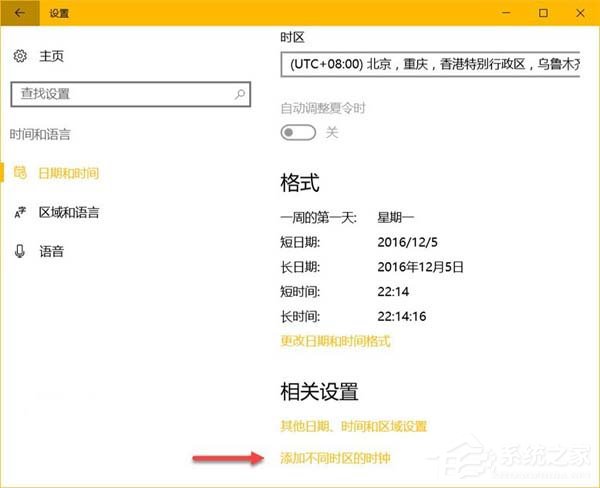 3、在「附加时钟」中勾选「显示此时钟」再选择需要的时区即可,虽然只能附加2个时钟,但还是可以「输入显示名称」以便区分;
3、在「附加时钟」中勾选「显示此时钟」再选择需要的时区即可,虽然只能附加2个时钟,但还是可以「输入显示名称」以便区分; 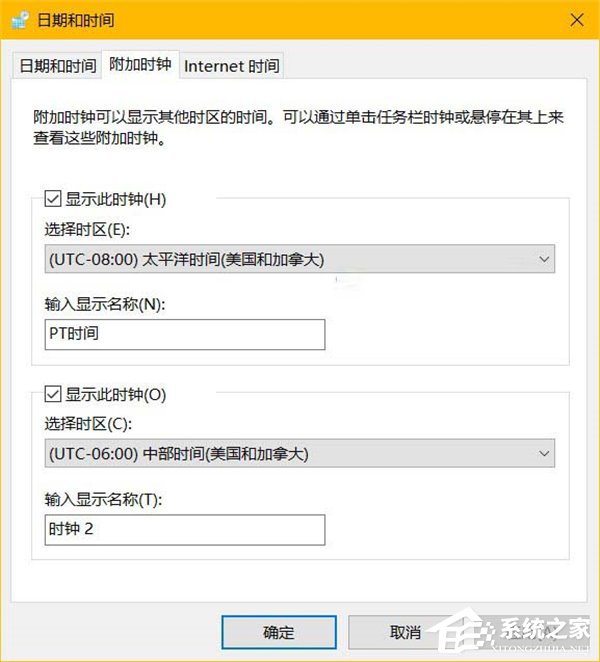 4、完成上述这些步骤后,我们便可以将鼠标悬停在系统托盘的时钟上方查看其他时钟。
4、完成上述这些步骤后,我们便可以将鼠标悬停在系统托盘的时钟上方查看其他时钟。 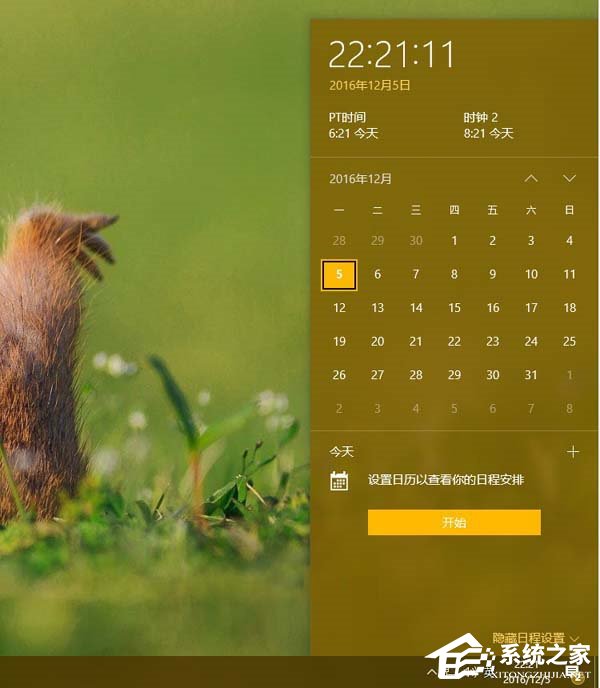 在Win10上查看更多区时钟: 大家都看到了,虽然在Win10中可以快速直接查看多个时区,但最多仍只能显示3个时区的时间。如果你要求更高,可以使用Win10中的「闹钟和时钟」应用程序轻松跟踪更多时区时间。 1、直接在开始菜单中搜索「闹钟和时钟」; 2、点击「世界时钟」按钮,点击此页面最下方的「+」号按钮,即可搜索添加需要的城市;
在Win10上查看更多区时钟: 大家都看到了,虽然在Win10中可以快速直接查看多个时区,但最多仍只能显示3个时区的时间。如果你要求更高,可以使用Win10中的「闹钟和时钟」应用程序轻松跟踪更多时区时间。 1、直接在开始菜单中搜索「闹钟和时钟」; 2、点击「世界时钟」按钮,点击此页面最下方的「+」号按钮,即可搜索添加需要的城市; 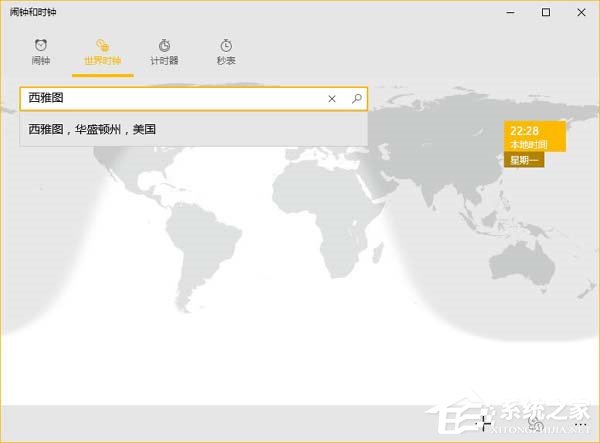 3、通常情况下,大家都打开应用来查看时钟。这里给大家一个小提示:在「闹钟和时钟」的「世界时钟」界面中右击任意时间都可选择「固定到”开始”屏幕」将该时区时间磁帖固定到开始菜单当中。
3、通常情况下,大家都打开应用来查看时钟。这里给大家一个小提示:在「闹钟和时钟」的「世界时钟」界面中右击任意时间都可选择「固定到”开始”屏幕」将该时区时间磁帖固定到开始菜单当中。 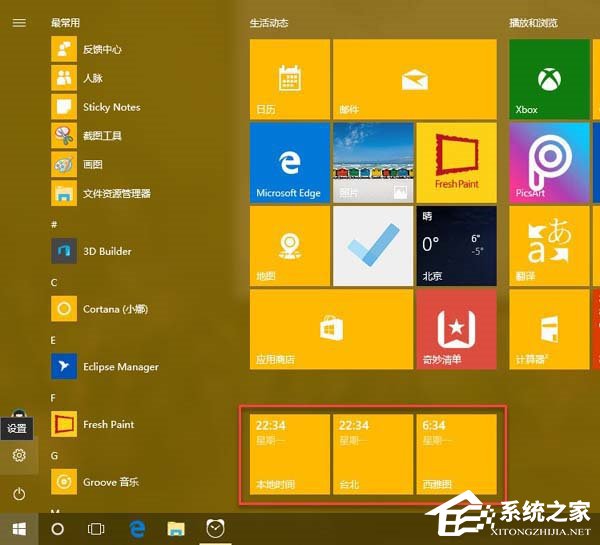 关于Win10系统设置多时区时钟的方法就给大家介绍到这边了,有此需求的朋友可以参看方法设置。如果添加两个时区还不够用的朋友,可以参看方法跟踪的更多时区。
关于Win10系统设置多时区时钟的方法就给大家介绍到这边了,有此需求的朋友可以参看方法设置。如果添加两个时区还不够用的朋友,可以参看方法跟踪的更多时区。 转载说明:欢迎转载本站所有文章,如需转载请注明来源于《绝客部落》。
本文链接:https://juehackr.net/jishu/xitong/jiaocheng/5587.html